Pēc atjaunināšanas Windows 10 koplietošana nedarbojas: kā novērst?
Literārs Mistrojums / / August 04, 2021
Sludinājumi
Protams, failu koplietošana ir būtiska Windows iezīme. Tomēr Windows ieviestie atjauninājumi visbiežāk radīs kļūdu, kas ietekmēs kādu jūsu sistēmas daļu. Tā kā atjaunināšanas kļūdas palielinās Windows 10 lietotāju vidū, tagad ir zināms, ka koplietošana tiek ietekmēta arī pēc Windows 10 atjaunināšanas.
Lapas saturs
-
1 Pēc atjaunināšanas Windows 10 koplietošana nedarbojas: kā novērst?
- 1.1 1. Pareiza failu iespējošana un koplietošana
- 1.2 2. Lai koplietotu, izslēdziet paroles aizsardzību
- 1.3 3. Pievienojiet Windows akreditācijas datus
- 1.4 4. Atspējot IPv6
- 1.5 5. Iespējot SMB 1.0 / CIFS failu koplietošanas atbalstu
- 1.6 6. Mainiet failu koplietošanas savienojumus
Pēc atjaunināšanas Windows 10 koplietošana nedarbojas: kā novērst?
Iespējams, ka tā nav faktiska kļūda vai kļūda. Tā vietā, visticamāk, tas notiek, jo ir zināms, ka atjauninājums atiestata datorā saglabātās izmaiņas. Tātad šajā gadījumā tam vajadzētu notikt galvenokārt tāpēc, ka failu atjaunošanas iestatījumi tika atjaunoti pēc atjaunināšanas. Lai novērstu problēmu, vienkārši izlasiet un rīkojieties ar mūsu rokasgrāmatu par to, kā novērst Windows 10 koplietošanu pēc atjaunināšanas.
1. Pareiza failu iespējošana un koplietošana
- Lai sāktu ar, dodieties uz Sākt → Vadības panelis → Tīkla un koplietošanas centrs → Papildu koplietošanas iestatījumi

- Pēc tam atzīmējiet / atlasiet / atzīmējiet Ieslēdziet tīkla atklāšanu opcija zem Privāts (pašreizējais profils) un Ieslēdziet failu un printera koplietošanu opcija zem Failu un printeru koplietošana sadaļā

- Kad esat pabeidzis tos, noteikti noklikšķiniet uz saglabāt izmaiņas poga apakšā
- Pēc tam dodieties uz Sākt → Vadības panelis → Windows ugunsmūris → Atļaut lietotni vai funkciju, izmantojot Windows Defender ugunsmūri

- Pēc tam ritiniet uz leju pa jauno parādīto logu un pārbaudiet Failu un printera koplietošana opcija. Visbeidzot, noklikšķiniet uz Labi, lai saglabātu izmaiņas
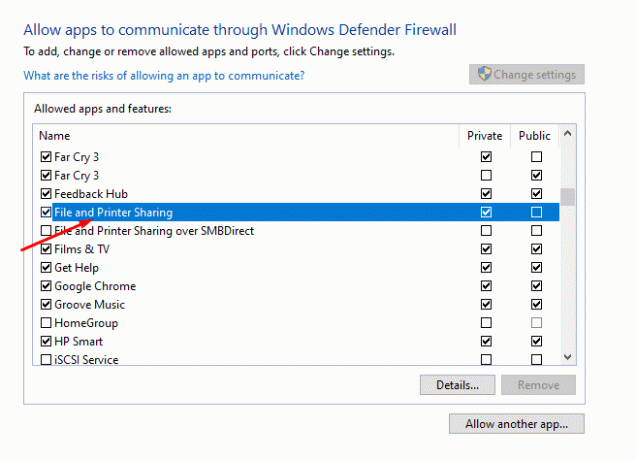
- Ja tas nedarbojas, alternatīva ir Windows ugunsmūra atspējošana
- Turpinot, mēs tagad pievērsīsimies failu koplietošanai pareizajā veidā. Lai to izdarītu, vispirms ar peles labo pogu noklikšķiniet uz faila, kuru vēlaties kopīgot
- No iespējām dodieties uz Rekvizīti → Koplietošana → Papildu kopīgošana

- Pēc tam atzīmējiet / atzīmējiet Koplietot šo mapi, klikšķis Piesakies lai saglabātu izmaiņas, un pēc tam noklikšķiniet uz Labi, un tas jūs iestatīs.
2. Lai koplietotu, izslēdziet paroles aizsardzību
- Dodies uz Vadības panelis → Tīkla un koplietošanas centrs → Mainīt papildu koplietošanas iestatījumus

- No turienes vienkārši atzīmējiet / atzīmējiet Izslēdziet ar paroli aizsargātu koplietošanu opcija zem Visi tīkli sadaļā

- Pēc tam noklikšķiniet uz Saglabāt izmaiņas apakšā, un tas, iespējams, novērsīs problēmu.
3. Pievienojiet Windows akreditācijas datus
- Vispirms atveriet sistēmas vadības paneli un ierakstiet Akreditācijas datu pārvaldnieks meklēšanas joslā
- No rezultātiem dodieties uz akreditācijas datu pārvaldnieku

- Kad esat iekšā, noklikšķiniet uz Windows akreditācijas dati un pēc tam izvēlieties Pievienojiet Windows akreditācijas datus opcija

- Pēc tam laukā Internets vai Tīkla adrese ievadiet mērķa datora IP adresi, kam seko attiecīgi lietotājvārds un parole.
4. Atspējot IPv6
- Dodies uz Vadības panelis → Tīkla un koplietošanas centrs → Mainīt adaptera iestatījumus

- Tas atvērs jaunu Tīkla savienojumu logu. Šajā logā veiciet dubultklikšķi uz aktīvā tīkla adaptera
- Tālāk iedziļināties Rekvizīti un atrodi Interneta protokola 6. versija no priekšmetu saraksta
- Noņemiet atzīmi no tās un noklikšķiniet uz Labi, lai saglabātu izmaiņas
- Visbeidzot restartējiet datoru un pārbaudiet, vai problēma joprojām pastāv. Ja tā notiek, pārejiet pie citiem labojumiem
5. Iespējot SMB 1.0 / CIFS failu koplietošanas atbalstu
- Lai iespējotu SMB 1.0 / CIFS failu koplietošanas atbalstu, dodieties uz Vadības panelis → Programmas un līdzekļi → Ieslēdziet vai izslēdziet Windows funkcijas

- Pēc tam no jaunā uznirstošā loga ritiniet un atrodiet SMB 1.0 / CIFS failu koplietošanas atbalsts
- Visbeidzot, pārbaudiet / atzīmējiet opciju, noklikšķiniet uz pogas Labi un restartējiet datoru.
6. Mainiet failu koplietošanas savienojumus
- Virzieties uz Vadības panelis → Tīkla un koplietošanas centrs → Mainīt papildu koplietošanas iestatījumus

- Tur jūs atradīsit Failu koplietošanas savienojumi saskaņā Visi tīkli sadaļā. Vienkārši mēģiniet koplietot failus, pārslēdzoties starp diviem pieejamajiem savienojumiem. Pēc pārslēgšanās starp diviem savienojumiem noteikti noklikšķiniet uz pogas Saglabāt izmaiņas.

Saistītie raksti:
- Kā novērst problēmu, kad operētājsistēmā Windows 10 parādās sarkanā X skaļuma ikona
- Kā novērst, ja MKV fails netiek atskaņots operētājsistēmā Windows 10
- Windows 10 labojiet lēnu cieto disku
- Kā iestatīt vairākus monitorus operētājsistēmā Windows 10 ar atšķirīgu izšķirtspēju
- Labojums Nevar dzirdēt, kā Cortana runā operētājsistēmā Windows 10
- Operētājsistēmā Windows 10 nav noteikts Bluetooth skaļrunis: kā to novērst?
Secinot, tas ir viss, kas jums jāzina par failu koplietošanas funkcijas novēršanu sistēmā Windows 10. Lai gan atjauninājums mūs skāra ar kļūdām, ieteicams izmantot katru no šiem labojumiem un noskaidrot, kurš no jums ir izdevīgākais. Tas nozīmē, ka mēs ceram, ka iepriekšminētā raksta lasīšana ir sniegusi jums mazliet informācijas. Lūdzu, informējiet mūs, komentējot zemāk, ja jums ir vēl kādi jautājumi par to pašu.
Pārbaudiet arī mūsu iPhone padomi un ieteikumi, Datori un triki, un Android padomi un ieteikumi ja jums par to ir jautājumi vai vēlaties saņemt palīdzību. Paldies!
Sludinājumi
Mūsdienās kļūda “Kaut kas nav kārtībā, ielādējot dc_wff.dll” traucē daudziem Windows lietotājiem un iznīcina...
Reklāmas Ar Microsoft tik daudz spiež un reklamē savu jauno Edge pārlūku dažos pēdējos atjauninājumos...
Reklāmas Windows Defender ir iebūvēts pretvīrusu mehānisms, ko Microsoft iepako visos Windows datoros. Tas ir bez maksas...



